Draagbare opslagmedia, zoals externe harde schijven, SD-kaarten en USB-drives, zijn erg vindingrijk om bestanden van de ene computer naar de andere over te zetten, vooral foto's en video's. Maar als er problemen zijn met het opslagstation of de USB-poort, komt u de foutmelding "The Directory Name is Invalid" tegen op uw Windows 10-computer.
Er zijn meerdere manieren waarop u de fouten kunt oplossen en toegang kunt krijgen tot gegevens van de schijf. Ga door met het lezen van de beschrijving om meer te weten te komen over de verschillende manieren om de fout op te lossen
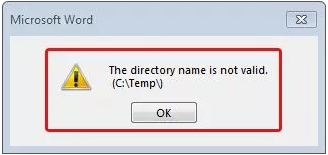
Wat is "De Directorynaam is Ongeldig"
De mapnaam ongeldig is een foutcode die u gewoonlijk de toegang tot uw externe opslagapparaat blokkeert. Het foutcodebericht treedt meestal op omdat u uw externe apparaten op de lege USB-poort hebt aangesloten.
Wat Is De Foutmelding "De Mapnaam Is Ongeldig"?
De mapnaam is ongeldig is een foutcode die u gewoonlijk de toegang tot uw externe opslagapparaat blokkeert. Het foutcodebericht treedt meestal op omdat u uw externe apparaten op de lege USB-poort hebt aangesloten.
Kan ik "De mapnaam is een ongeldige fout" oplossen?
Ja, u kunt "De mapnaam is een ongeldige fout" oplossen. Wanneer u deze fout tegenkomt, betekent dit meestal dat er een probleem is met de invoerstuurprogramma's op uw computer of dat de SD-kaart beschadigd is.Directorynaam is ongeldige mapnaam
U kunt deze fout echter verhelpen door het stuurprogramma bij te werken of door de beschadiging op de SD-kaart/USB op te lossen. Volg de stappen voor probleemoplossing een voor een om een ongeldige mapfout op een Windows 10-computer op te lossen.
Omdat we het net hadden over beschadigde SD-kaarten. Een ding dat iedereen in gedachten moet houden, is dat ze erg kwetsbaar zijn om te hanteren. De kans dat u uw favoriete foto's, video's en kostbare bestanden kwijtraakt, is erg groot wanneer u probeert toegang te krijgen tot de gegevens. Daarom raden we u aan eerst de gegevens te herstellen, zelfs voordat u met het herstelproces begint. Het enige dat u nodig hebt, is een vertrouwde tool zoals Remo Data Recovery-software om bestanden op te halen zonder de gegevens te verliezen.
Hoe gegevens te herstellen van een harde schijf met ongeldige fout?
Remo Hard Drive Data Recovery Software is een geavanceerde tool die wordt aangedreven door diepe scanalgoritmen die elke sector van de ongeldige schijf scannen om gegevens op te halen. De tool herstelt met succes gegevens van draagbare apparaten zoals externe harde schijven, flashdrives en geheugenkaarten die de foutmelding "The Directory Name is Invalid" laten zien. Download en probeer de software nu gratis.
Gegevens Herstellen Van Opslagapparaten Met Mapnaam Is Ongeldige Fout
Download en installeer de Remo Harde Schijf Herstel Software en volg de onderstaande stappen.
Stap 1: Kies in het hoofdscherm de external drive om hersteld te worden en de te raken Scan om het scanproces van de schijf te starten. Als u uw schijf niet hebt gevonden, klikt u op Can’t find the drive? Optie in het volgende scherm selecteer de fysieke schijf en druk op de Scan knop.
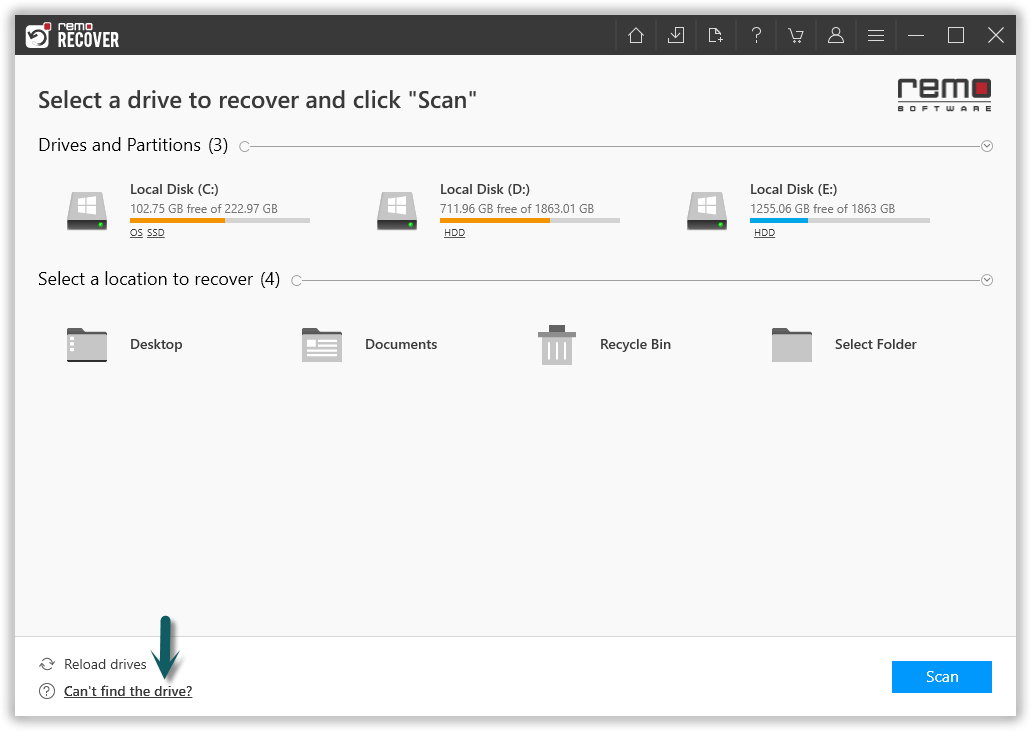
Stap 2: De tool begint de schijf te scannen, maak gebruik van de Dynamic Recovery View optie om de bestanden te bekijken die de tool heeft hersteld.
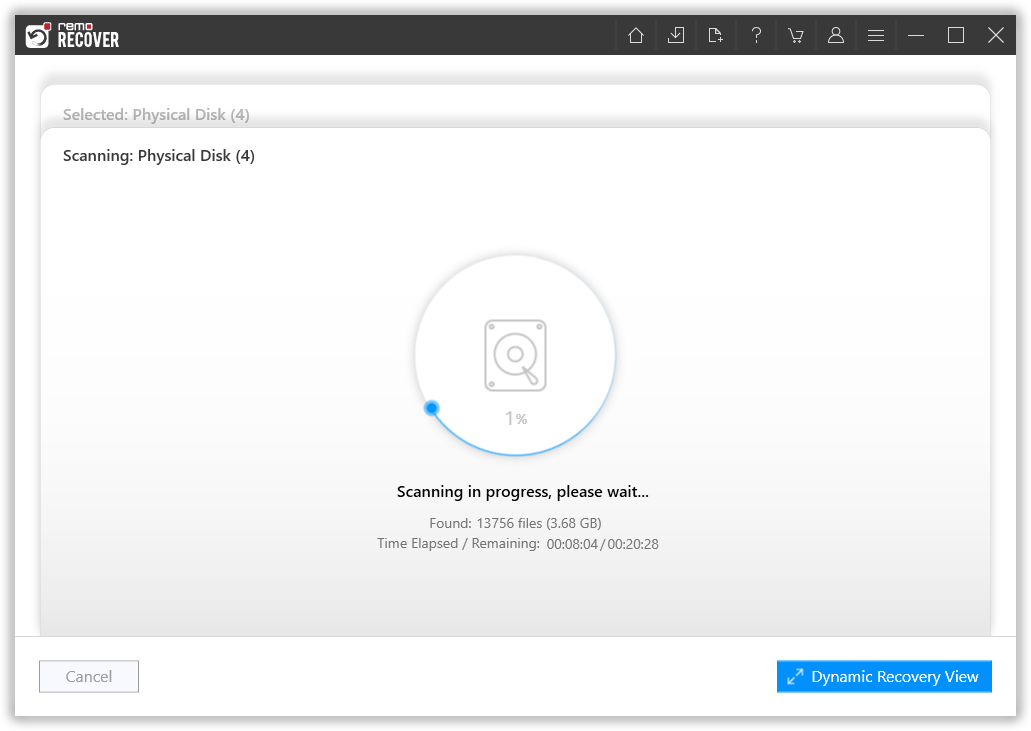
Stap 3: Na het scannen geeft de tool een volledige lijst met herstelde bestanden weer.

Stap 4: Dubbelklik op de herstelde bestanden om Preview hen.
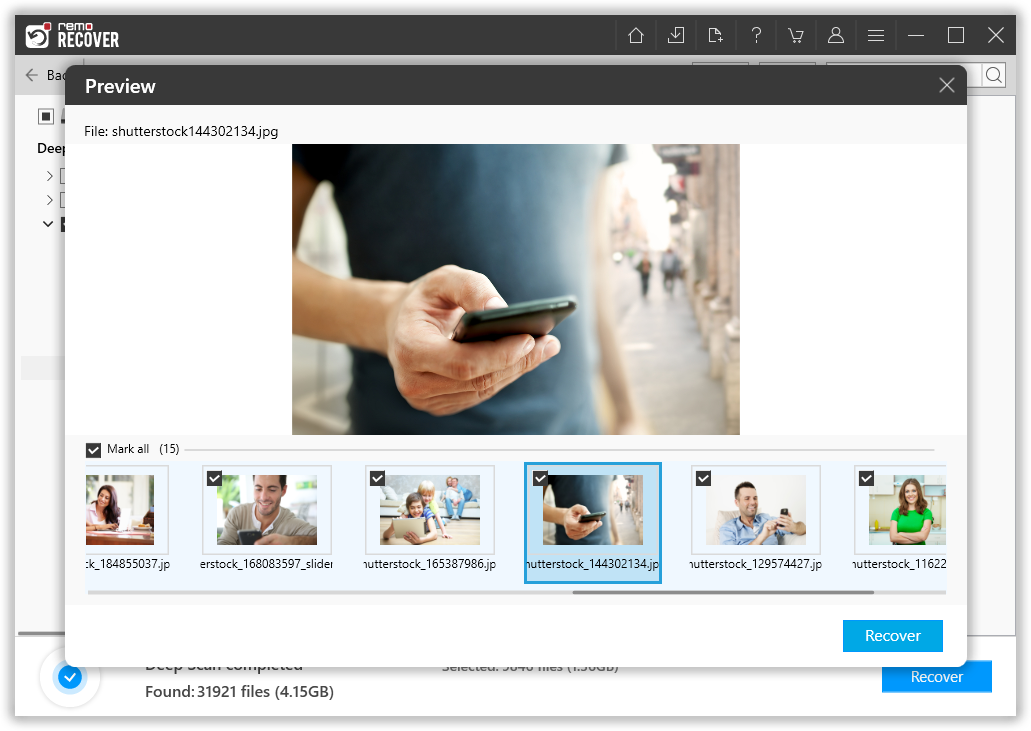
Stap 5: Klik op de Filter optie om bestanden te sorteren op bestandstype.
Stap 6: Selecteer ten slotte de files die u wilt ophalen en klik op de Recover knop, geef een location om de herstelde bestanden op te slaan en klik op de OK knop.
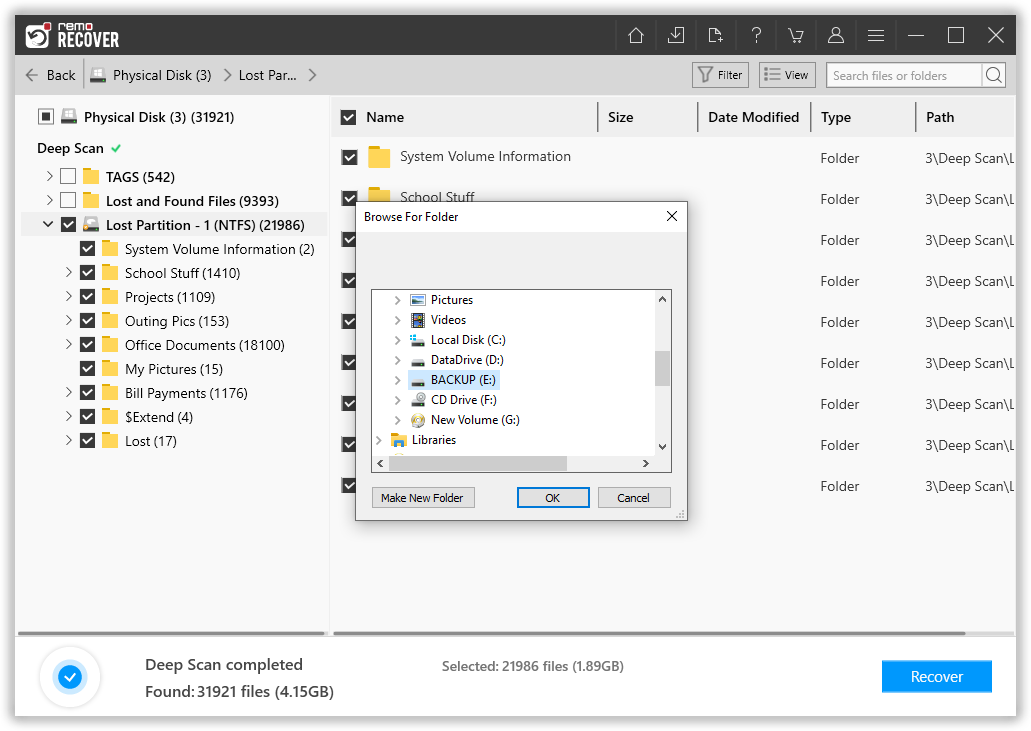
Dat is het. De tool start het gegevensopslagproces. Als u klaar bent, vindt u alle geselecteerde bestanden veilig hersteld in de map van uw keuze.
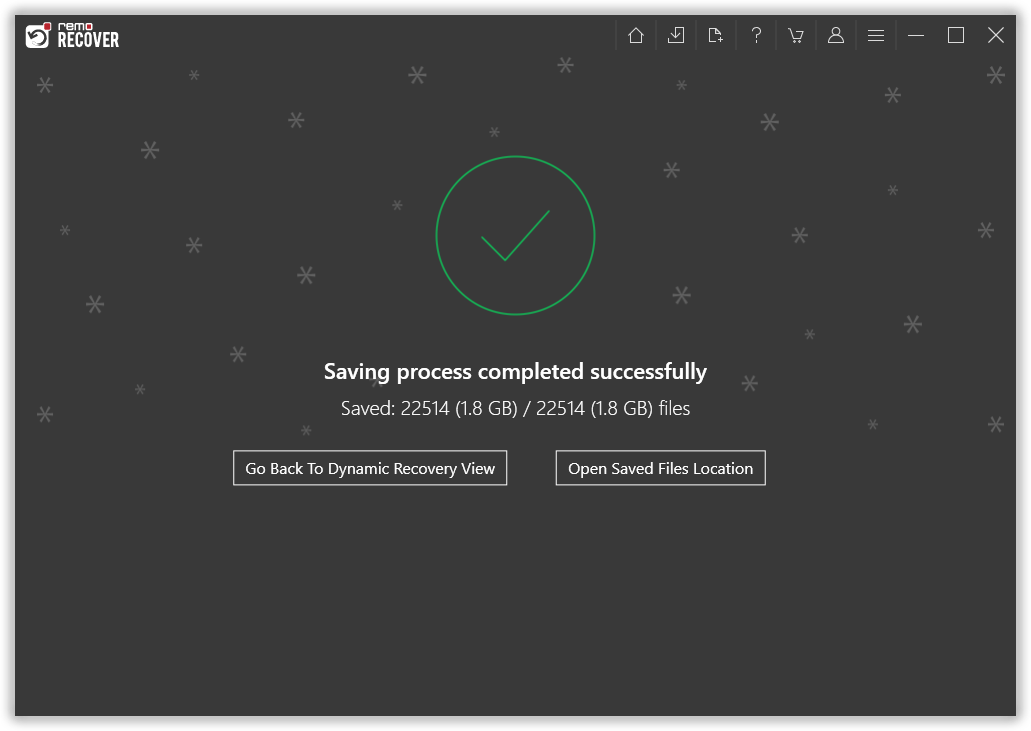
Hoe De 'De Mapnaam Is Ongeldig'-Fout Op Windows 10?
Zodra u de gegevens van de corrupte apparaten met succes hebt hersteld. Hier zijn verschillende manieren waarop u een ongeldige schijffout kunt oplossen, die zegt: "de mapnaam is niet geldig”.
Methode 1: Sluit de schijf aan op een andere poort
Op elke computer zullen extra USB-poorten beschikbaar zijn om extra randapparatuur aan te sluiten en te accepteren. Als het bericht "The Directory Name is Invalid" verschijnt nadat u de flashdrive of geheugenkaart hebt aangesloten, koppelt u het apparaat los en sluit u het opnieuw aan op een andere poort.
In zeldzame gevallen kan de opslagschijf correct werken op een andere poort. Het is een van de meest eenvoudige methoden om het probleem op te lossen en toegang te krijgen tot gegevens.
Methode 2: Probeer De Schijf Op Een Andere Computer Aan Te Sluiten
Als je hebt geprobeerd de schijf op andere poorten aan te sluiten en nog steeds hetzelfde probleem hebt, sluit je de SD-kaart aan op een andere computer om er toegang toe te krijgen. Dit geeft ook aan of het probleem te maken heeft met het opslagstation of de aangesloten poort.
Als u toegang had tot de schijf op een andere computer, suggereert dit dat de vorige machine of de poorten niet goed werkten.
Methode 3: Werk Het Schijfstuur Programma Op De Computer Bij
Als u uit de vorige stap ontdekt dat het probleem met de USB-poort zit, moet u het schijfstuurprogramma bijwerken. Door de schijf bij te werken, kunt u de fout 'de mapnaam is ongeldig' oplossen. Dit is wat je moet doen
- Open het menu Start en typ Device Manager in het zoekvak
- Vouw nu de . uit Disk drives keuze
- Klik vervolgens met de rechtermuisknop op de schijf en selecteer de Update driver keuze. Dit zorgt ervoor dat het stuurprogramma wordt bijgewerkt.
Probeer na het updaten van het stuurprogramma de SD-kaart weer op de computer aan te sluiten. Deze keer heb je toegang tot de schijf en de bijbehorende gegevens.
Methode 4: Voer De CHKDSK-Opdracht Uit Om Corruptie Op De SD-Kaart Te Herstellen
Als de schijf wordt niet herkend of dezelfde fout weergeeft op een andere computer, blijkt dat de opslagschijf beschadigd is. In dat geval zou u de corruptie moeten herstellen om toegang te krijgen tot gegevens.
U kunt de schijf repareren met een ingebouwd hulpprogramma, d.w.z. de opdracht CHKDSK. Hier leest u hoe u corruptie op een externe opslagschijf kunt vinden en oplossen.
Stap 1: druk de Windows+R toetsen tegelijk om de . te openen Run venster.
Stap 2: Typ vervolgens cmd in het zoekvak en druk op Enter.
Stap 3: Typ vervolgens de volgende code: chkdsk e: /r /f in de opdrachtregel. (vervang 'e' door de stationsletter, zoals weergegeven op uw computer voor de opslag)
Stap 4: Druk nu op Enter om het reparatieproces te starten.
Stap 5: De CHKDSK scant op eventuele corruptie op de SD-kaart en herstelt de logische schijffouten.
Stap 6: Zodra de corruptie is verholpen, kunt u de schijf met succes openen en toegang krijgen tot de gegevens.
Houd er ook rekening mee dat deze CHKDSK-opdracht niet altijd zal werken. Soms kan uw SD-kaart nog meer beschadigd raken na het uitvoeren van de CHKDSK-opdracht. Als je in deze situatie vastzit, moet je misschien recover data from SD card met behulp van een data recovery tool.
Conclusie
Zorg ervoor dat u tijdens het repareren van de ongeldige map goed op alle aanwijzingen let. Voordat u de stappen voor probleemoplossing probeert, is het noodzakelijk en sterk aanbevolen om de gegevens van de SD-kaart of andere apparaten te herstellen. Om gegevensverlies te voorkomen. Als u nog vragen of opmerkingen heeft over de oplossing, kunt u deze achterlaten in het opmerkingenveld hieronder.